notepad++添加插件的操作方法
2020-11-11 10:25作者:下载吧
notepad++这款编辑工具相信有很多用户都是非常熟悉的,在操作这款软件的时候我们可以根据自己的需求来进行一些编辑操作,在需要用到特殊的功能时我们可以通过一些插件来完成,在这款软件中可以安装很多插件,用户只需要找到自己想用的插件下载之后添加到软件即可,想必还有很多用户不知道在notepad++这款软件中要如何操作来添加插件,那么小编就来跟大家分享一下具体的操作方法吧,感兴趣的朋友不妨一起来看看这篇方法教程,希望这篇教程能够帮助到大家。

方法步骤
1.首先第一步我们打开软件之后,在软件界面上方找到“?”这个图标,然后点击这个图标之后在出现的菜单中点击获取插件。
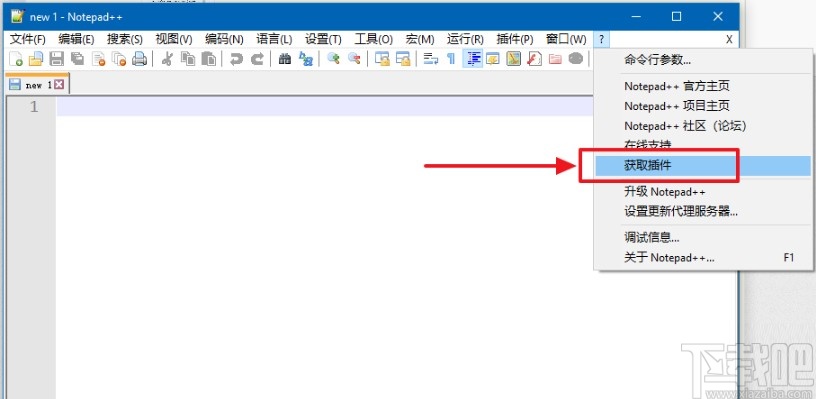
2.点击获取插件之后进入到官方插件列表界面,我们在其中可以搜索想要使用的插件,可以直接搜索插件名称的首字母,搜索找到想要使用的插件之后点击进入到其中。
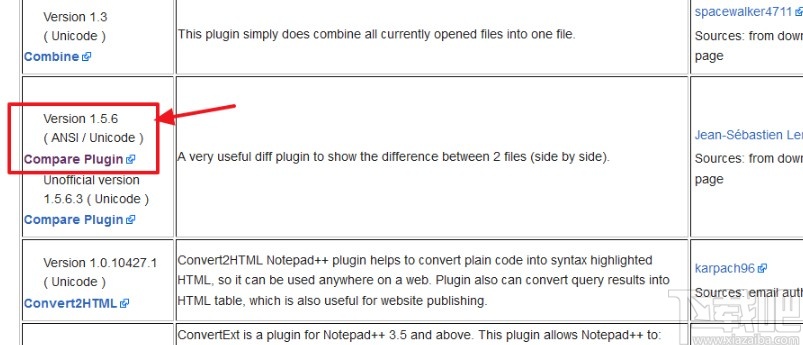
3.进入到这个插件界面之后我们可以在插件主界面中看到有下载按钮Download,点击这个按钮即可开始下载这个插件。
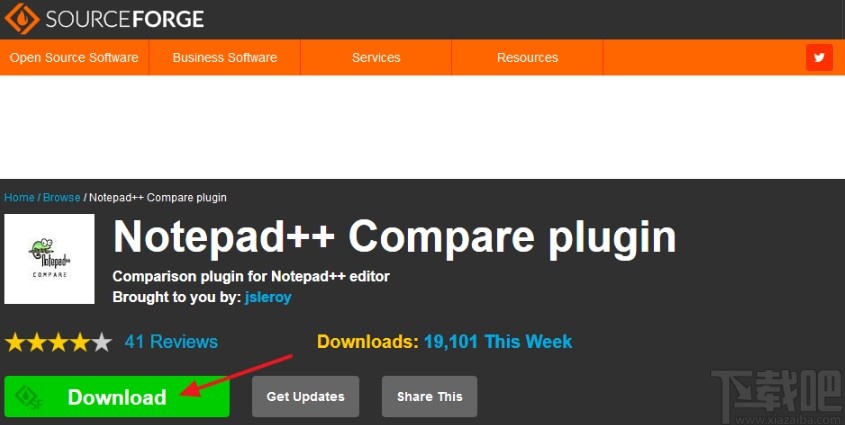
4.插件下载完成之后,找到下载好的插件压缩包,解压之后可以得到下图所示的文件夹和插件。
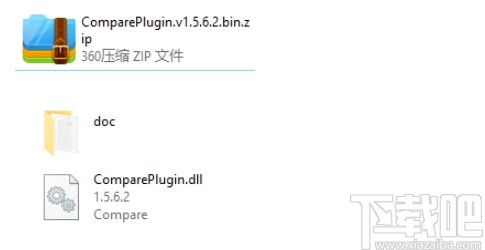
5.之后下一步我们打开notepad++软件安装的目录,打开之后将解压得到的插件文件移动到notepad++软件安装目录的“plugins”这个文件夹中。
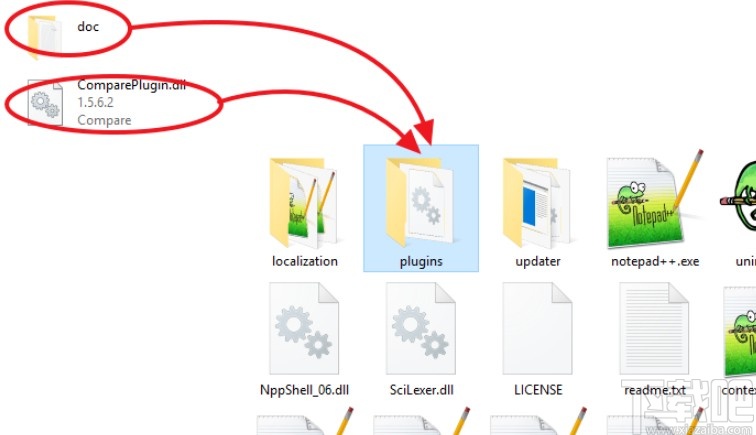
6.完成之后我们重启notepad++软件,然后在界面上方的插件选项中就可以看到菜单栏中多出我们刚刚下载操作的那一个插件了,这样就可以开始使用这个插件了。
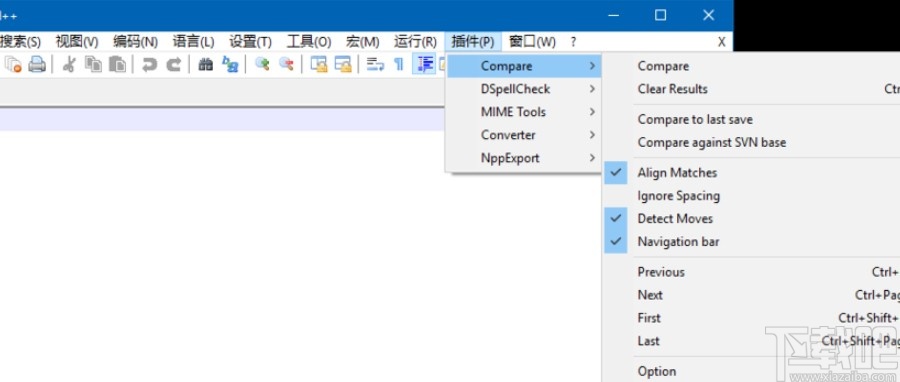
使用上述教程中的操作方法我们就可以在notepad++中添加插件了,有需要的朋友赶紧试一试这个方法吧,希望这篇方法教程能够帮到大家。